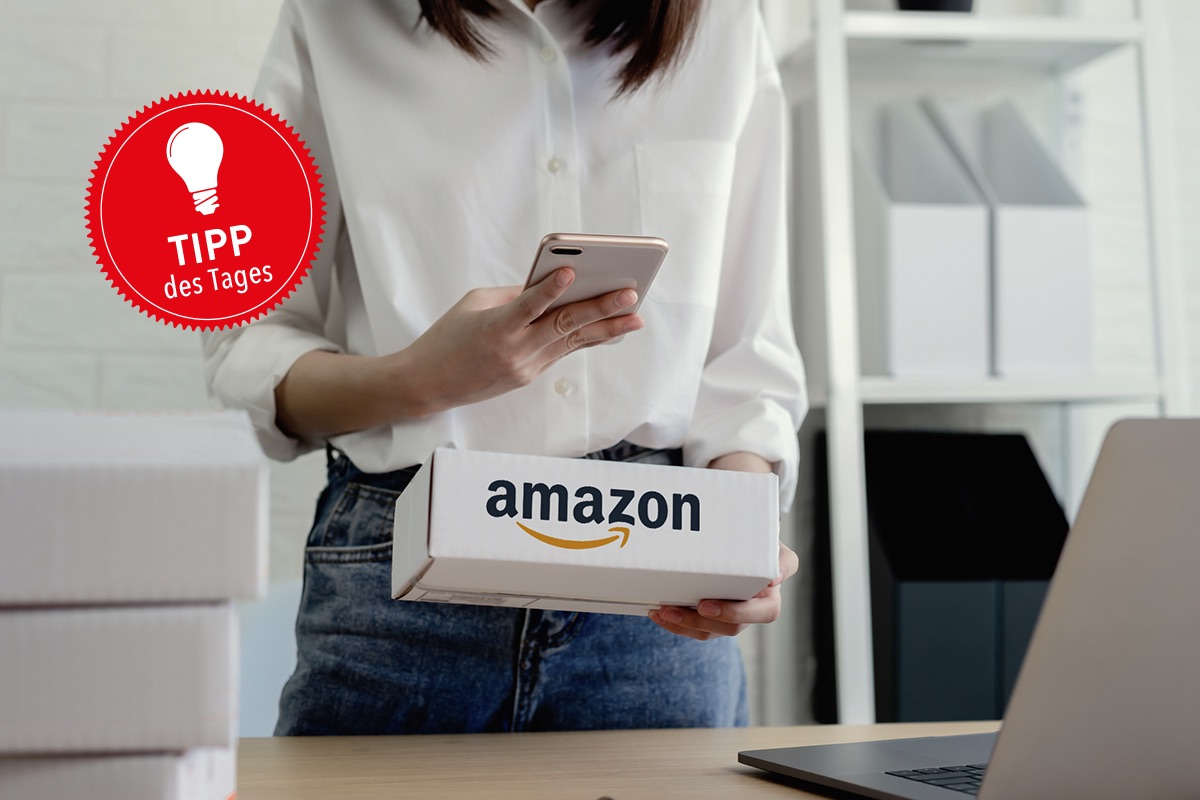Ihr schon etwas betagtes Android-Smartphone will sich einfach nicht mit Ihrem Laptop verbinden? Wie Sie in diesem Fall vorgehen, um endlich Daten, wie etwa Fotos, übertragen zu können, erklären wir Ihnen hier.
Gerätelaufwerk bereits besetzt?
Scheitert Windows wiederholt bei der Erkennung eines USB-Geräts (Smartphone, Speicherkarte oder USB-Laufwerk) liegt das oft daran, dass der vorgesehene Laufwerkbuchstabe des Wechseldatenträgers bereits von einem anderen Laufwerk belegt ist. Um diesen Zustand zu ändern, gehen Sie einfach folgendermaßen vor:
- Um der Speicherkarte einen neuen Laufwerkbuchstaben zuzuweisen, tippen Sie in das Windows-Suchfenster unten links in der Taskleiste den Befehl „compmgmt.msc“ ein und drücken die Eingabetaste.
- In der nun erscheinenden „Computerverwaltung“ navigieren Sie zur Kategorie Datenträgerverwaltung. Ist dort das USB-Laufwerk zu sehen, kann Windows 10 das Laufwerk erkennen, aber nicht anzeigen. Sie sind also auf der richtigen Spur. Tipp: Sind Sie nicht sicher, welche Bezeichnung das Smartphone-Laufwerk hat, stecken Sie es aus (dann verschwindet es aus der Liste) und wieder ein.
- Klicken Sie den Wechseldatenträger mit der rechten Maustaste an und wählen im Aufklappmenü den Befehl „Laufwerkbuchstaben und -pfade ändern“. Nun drücken Sie die Schaltfläche „Ändern“ und wählen einen möglichst unbenutzten Buchstaben aus, zum Beispiel „T“. Wenn Sie nun das Fenster per Klick auf „OK“ schließen, sollte Windows 10 das Smartphone wieder im Explorer anzeigen.
Windows 11 Systemanforderungen: Auf welchen PCs und Notebooks läuft das Update?
Windows 11 ist da, und die wichtigste Frage lautet: Läuft es überhaupt auf meinem PC?